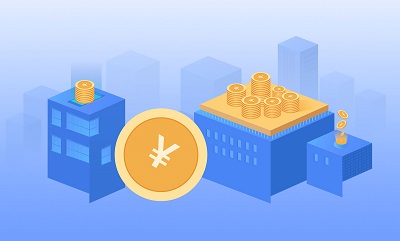office登录一直转圈怎么办?
今天想要用Microsoft账户登录office,但是无法登录上去,一直转圈并提示请稍等,导致这种问题的原因有可能是因为电脑系统出现了损坏,这个时候需要初始化一些系统,最后还提示发生了错误,“请重试,或选择“取消”以后再设置设备”,反复测试了几次也无法登录微软账户,那么遇到Microsoft帐户无法登录怎么办?还不清楚的小伙伴们和小编一起来看看吧!

将DNS的服务器地址修改为4.2.2.1或者4.2.2.2就可以解决无法登录microsoft账户的问题了,登录完毕之后改回去就可以。
1、以Win10为例,我们点击“开始菜单”,点击“设置”齿轮按钮,在Windows设置界面中,我们点击“网络和internet”,如下图所示。
2、我们点击“以太网”(注:如果无线网络是WLAN),点击“更改适配器选项”,如下图所示。
3、我们在“以太网”上右键选择“属性”,如果无线网卡的网络是WLAN。
4、我们将“internet协议版本6”前面的勾选去掉,双击进入“internet协议版本4”属性设置中。
5、点击“使用下面的DNS服务器地址”,将首选DNS服务器修改为“4.2.2.1”或者“4.2.2.2”并点击确定,修改完毕之后我们就可以登录microsoft账户了。
6、修改之后我们就可以登录微软账户了,但是登录完记得将再改回去,不然玩不了其他的。
7、如果不行解决,当然如果有无线网卡,例如笔记本或者带无线网卡的台式机可以测试一下使用手机热点来让电脑上网还能解决这个问题,此外还有一个重要的问题,记得到安全中心暂时关闭防火墙试试,也可能是防火墙导致的问题。如果以上的方法都不能解决,可以尝试一下更新系统能不能解决。
Office很抱歉遇到一些临时服务器问题怎么解决?
Office使我们办公必备的软件,很多用户在使用Office的时候会遇到各种各样的问题,比如有小伙伴登录使用Office的时候被提示:很抱歉,遇到一些临时服务器问题。无法正常登录使用,那么遇到这个问题该如何解决呢,我们一起来看看。
1、打开开始菜单。
2、点击“控制面板”。
3、点击“Internet选项”。
4、点击“高级”。
5、在“安全”中勾选使用”SSL 3.0”、”使用TLS 1.0”、”使用TLS 1.1”、”TLS 1.2“。
6、就可以正常使用了。